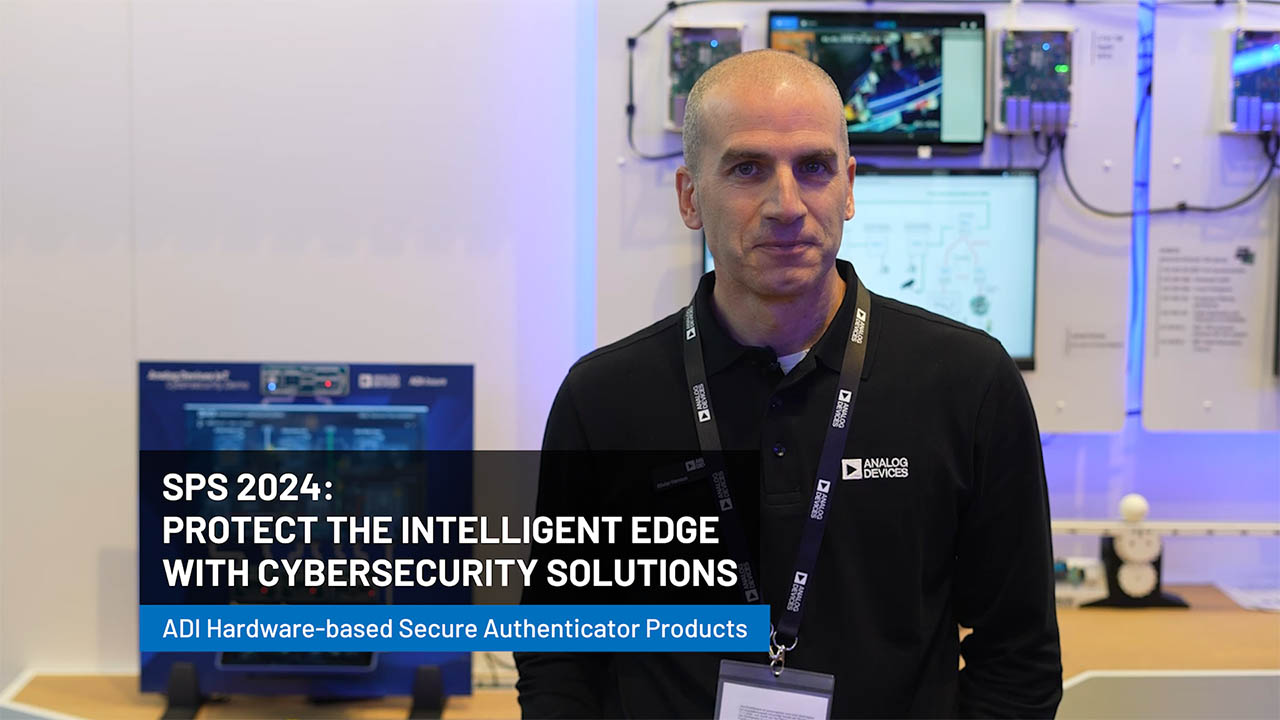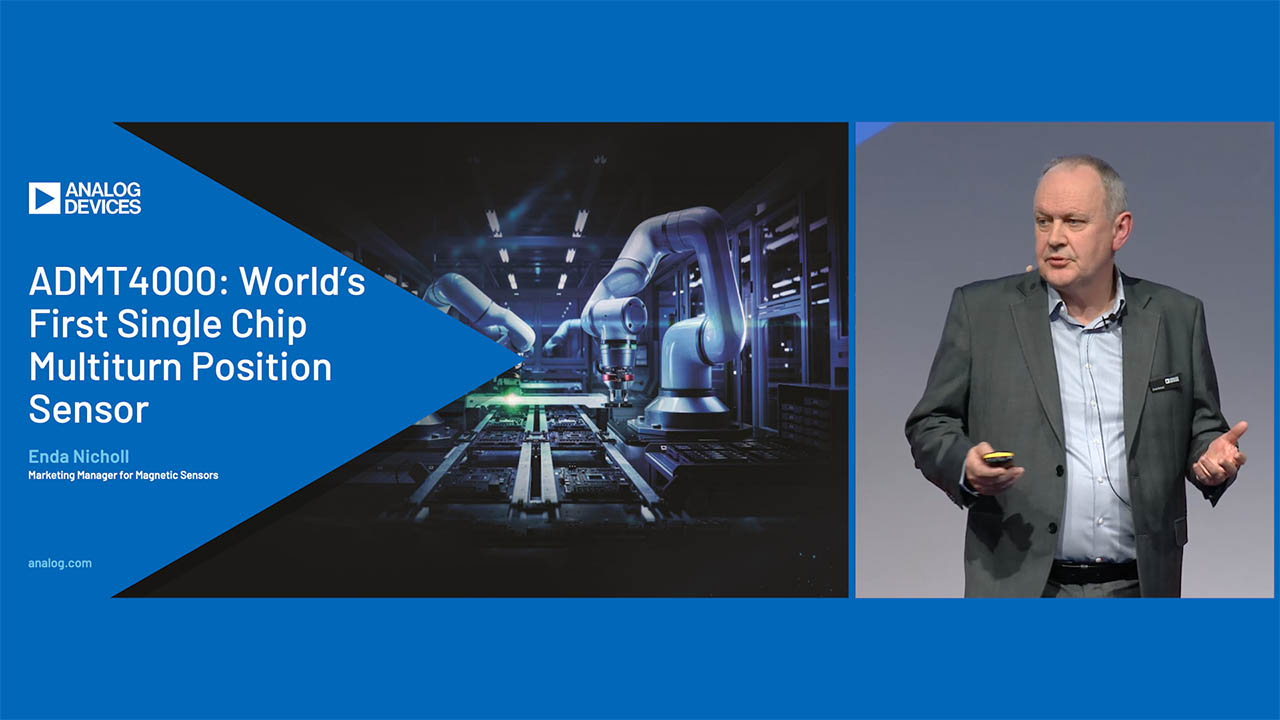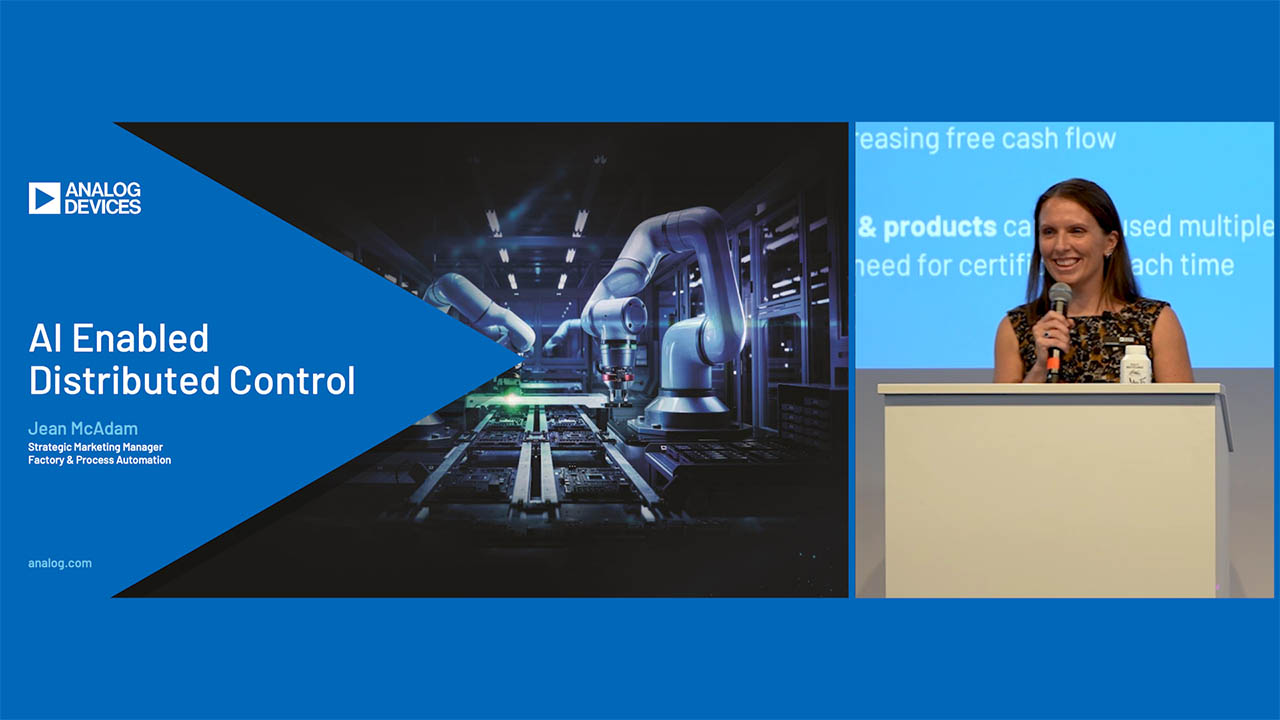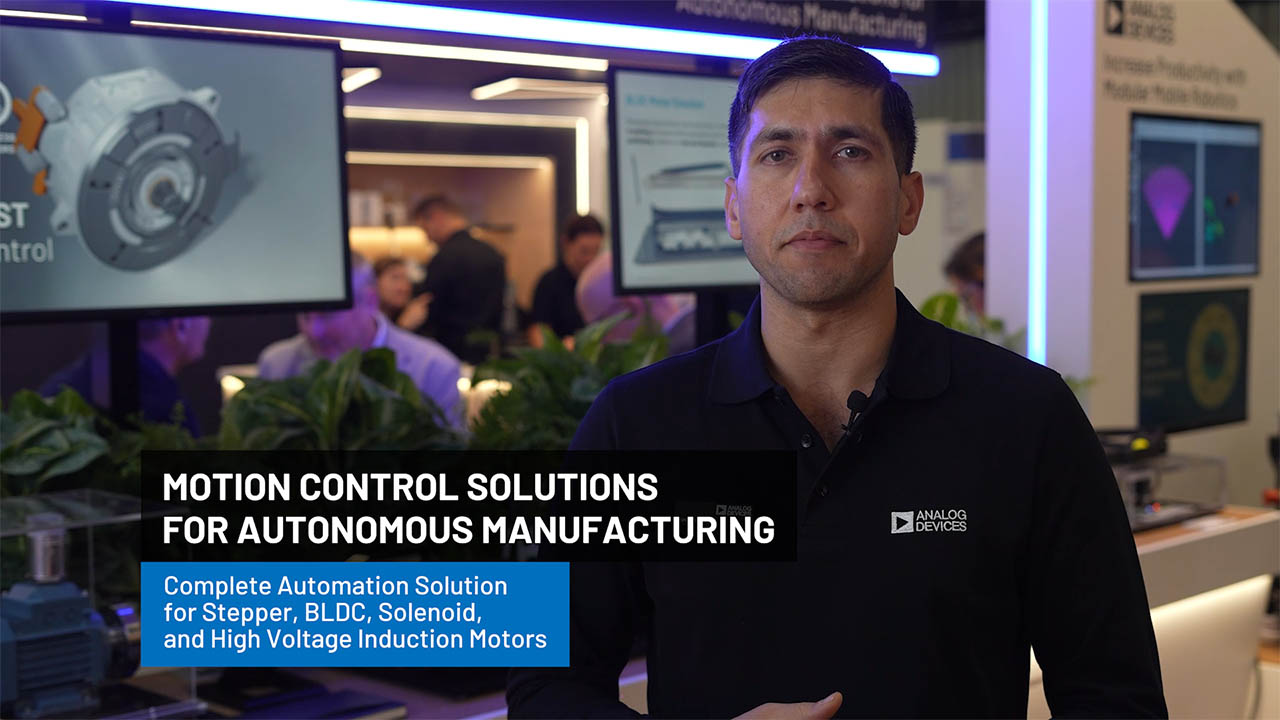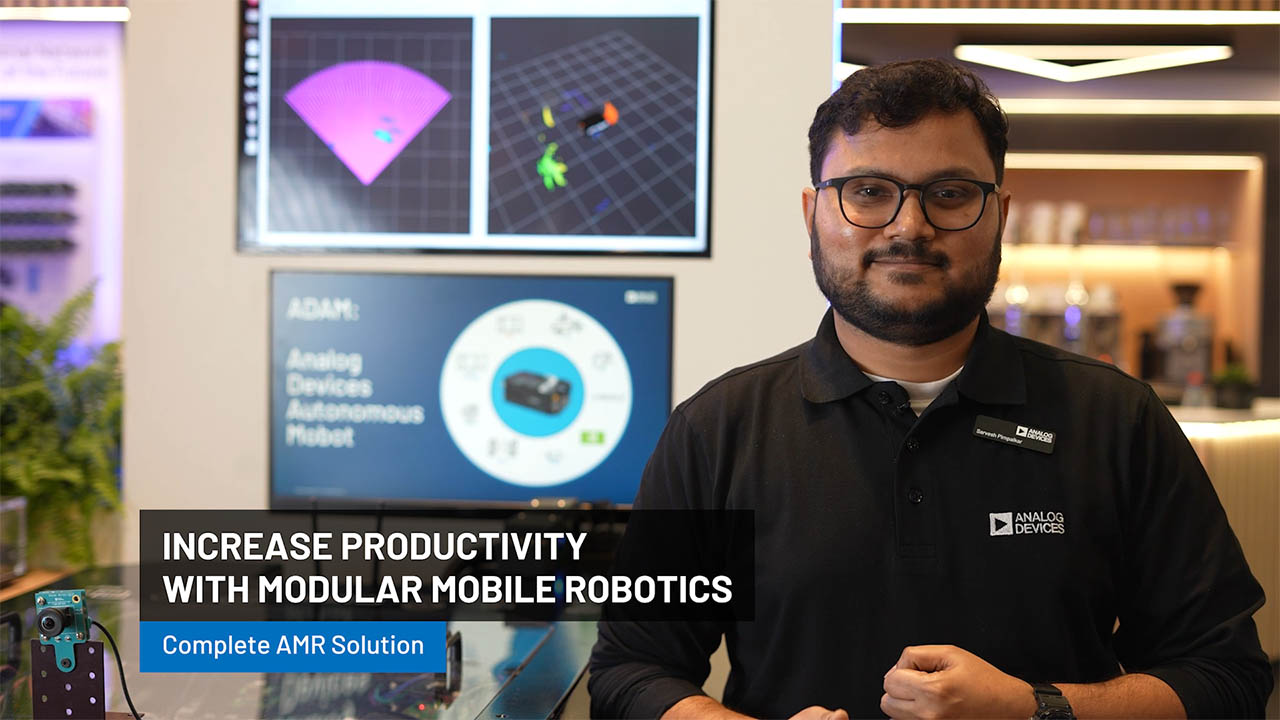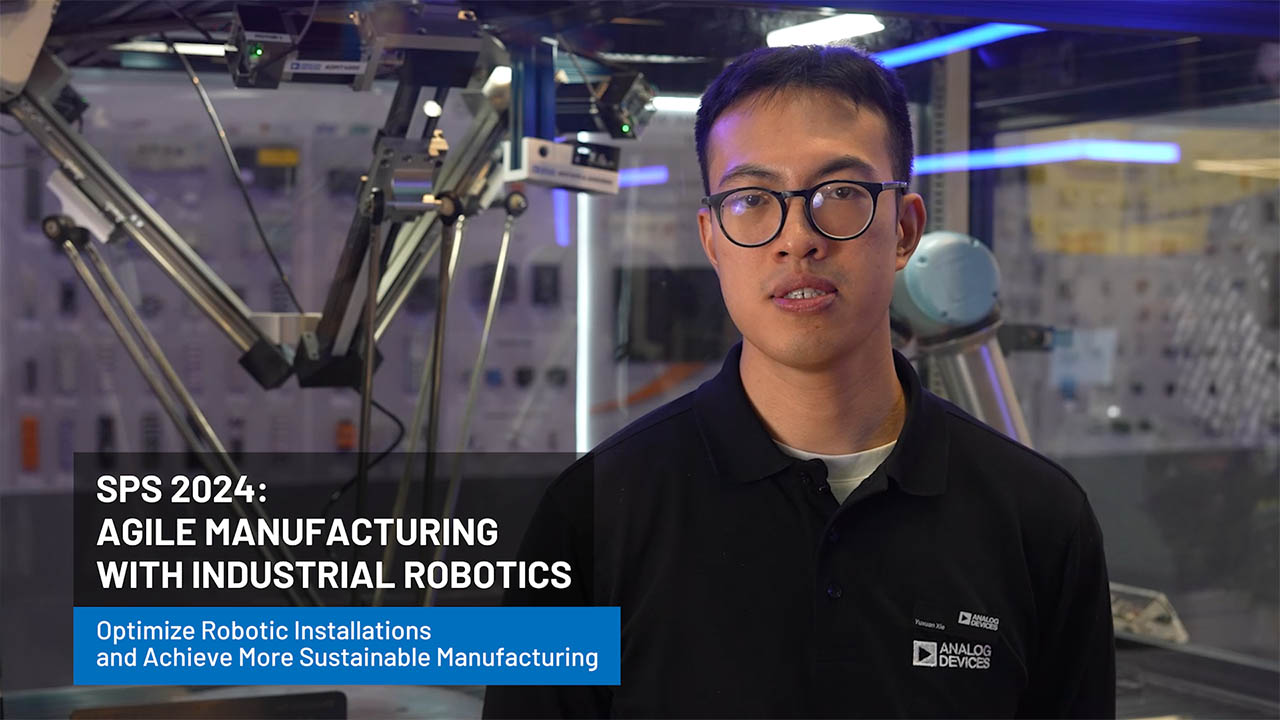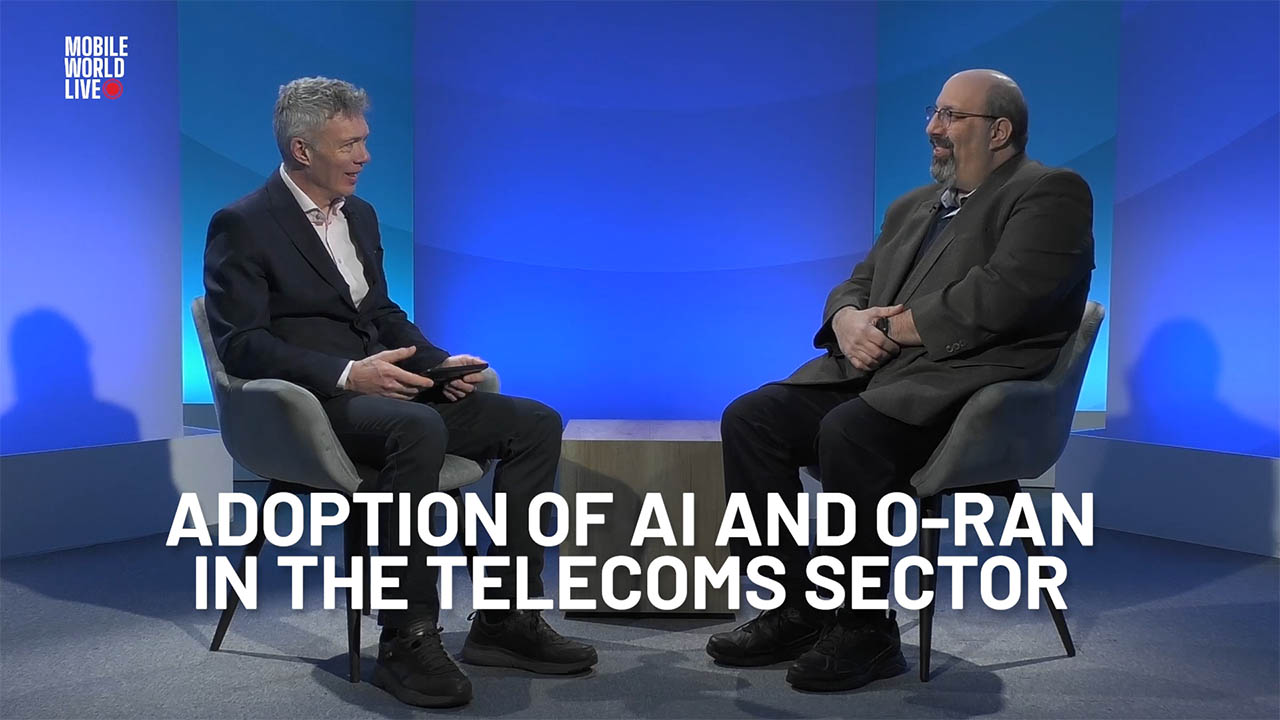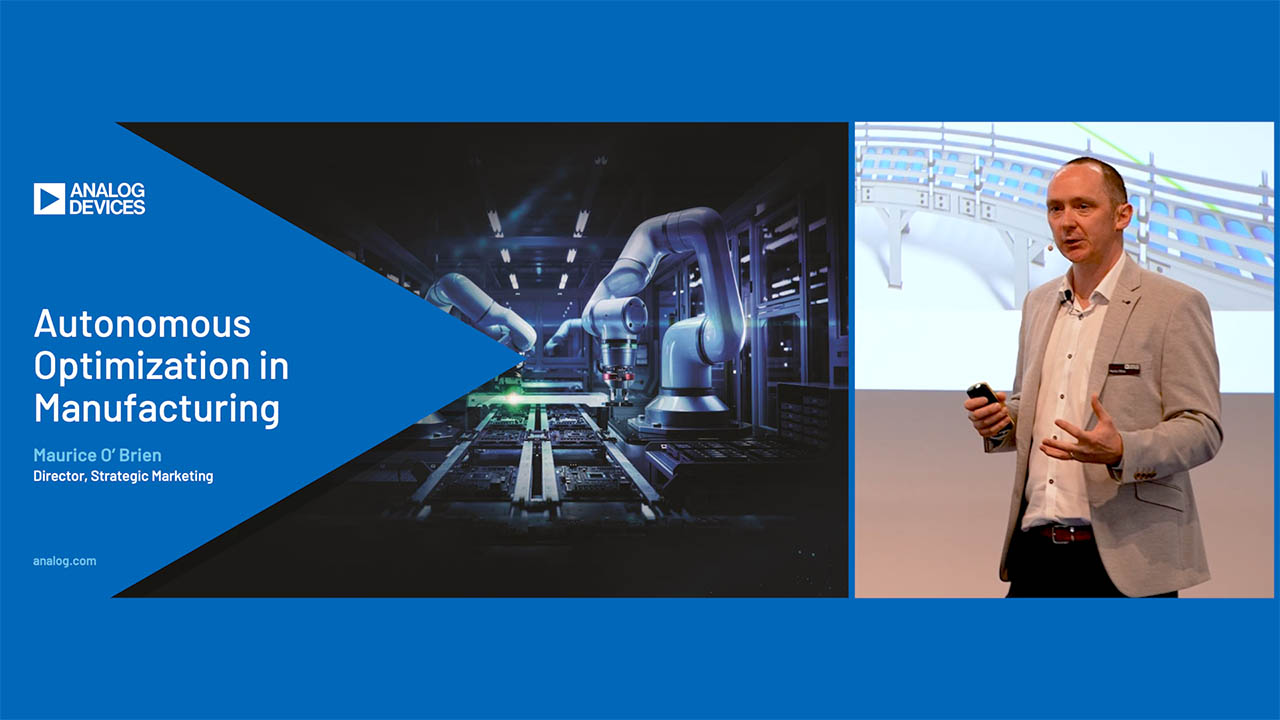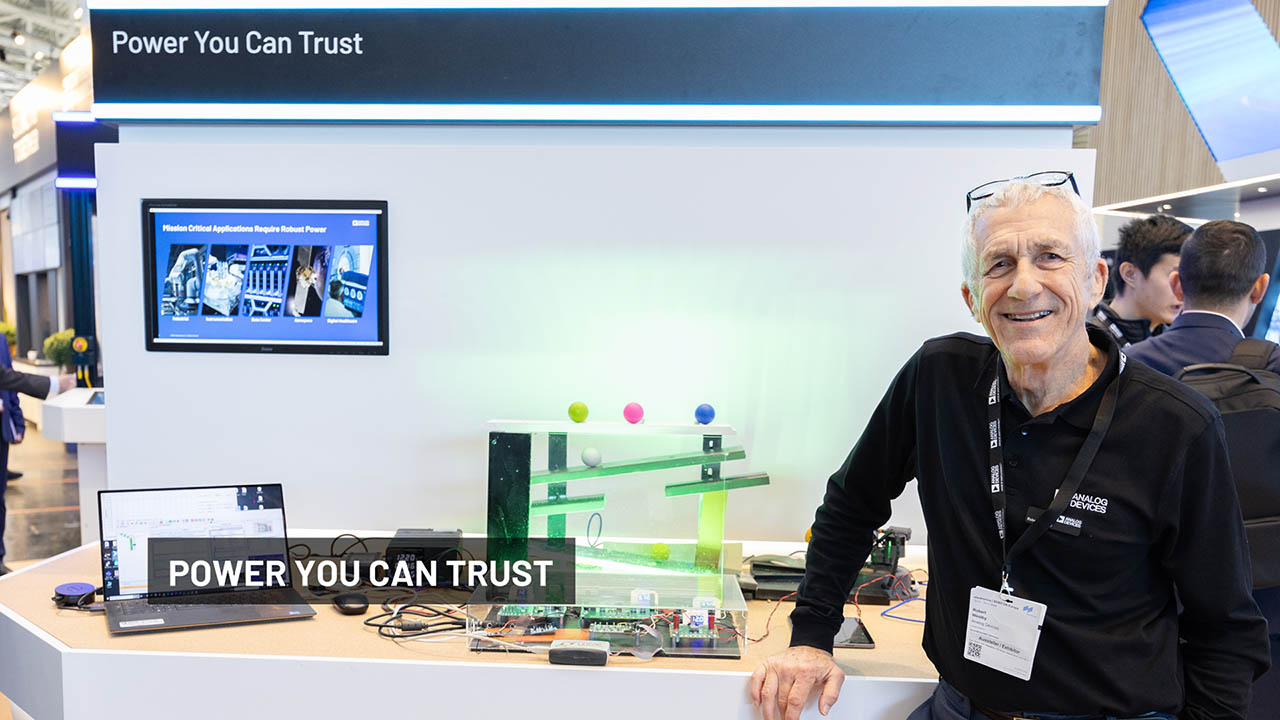摘要
这篇应用笔记是一份快速入门指南。它介绍了使用个人电脑和Microsoft® Windows®快速设置硬件和软件来评估iButton®器件的步骤。指南中列举了所有必备硬件,给出了连接硬件及安装软件(包括OneWireViewer演示程序)的分步说明。
引言
Maxim的iButton®产品经过精心设计,可通过个人电脑(PC)轻松地对iButton器件进行读/写操作。OneWireViewer是一个便利的演示软件程序,用户可通过基于Windows且带有USB端口的PC轻松地对iButton进行读/写操作。(“开始使用”部分讨论了向基于EPROM的iButton写入数据时的相关限制。)PC必须安装Java® JRE。我们建议从Oracle®、AdoptOpenJDK或其他首选供应商处获取JRE。
为了使PC与适配器通信,OneWireViewer需要额外的软件驱动程序。OneWireViewer和所需的1-Wire®驱动程序打包在一起,供用户免费下载。
OneWireViewer和1-Wire驱动程序适用于Windows® 10、Windows 7和较旧的Windows版本。本应用笔记针对使用Windows 10、Windows 7、Windows Vista或Windows XP操作系统的PC给出了详细安装说明。
开始使用
为了与iButton通信,需要准备图1所示设备。
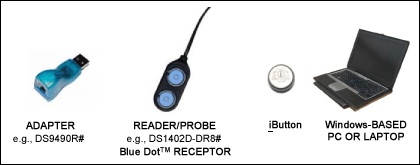
图1.必需的设置部件。
图1.必需的设置部件。
Maxim提供两种iButton评估套件(其中包含适配器、读取装置和iButton):
DS1921K#—iButton温度记录器评估套件
DS9092K#—iButton评估套件
套件中包含进行iButton评估所需的所有部件。不过,如果终端应用需要量产,则可以按照各自的产品型号分别购买适配器和读取装置/探头。将DS9490R#适配器插入PC的USB端口。很多用户都发现评估套件中的适配器和读取装置/探头在评估和最终使用时非常有用。对于需要用串口替代USB的应用,Maxim还单独销售其它适配器。如需查找其它可用的适配器,请访问我们的适配器网页。
重要提示:如需对基于EPROM的iButton(DS1982、DS1985或DS1986)进行编程,则必须使用带外部12V电源的串口适配器DS9097U-E25。该适配器具有25针串口连接器,大多数PC需要一个9针至25针的串口转换器。USB适配器可以读取这些EPROM器件,但不能对它们进行编程。
读取装置/探头上有一个RJ-11标准接头,可插入适配器中。多数用户发现DS1402D-DR8#网络电缆对于评估非常有用。Maxim提供其它替代版本。
所有iButton器件都使用1-Wire协议通信。对于印刷电路板设计人员,选择塑封的1-Wire器件要比iButton更合适。如需评估1-Wire塑封器件,请使用DS9090K 1-Wire器件评估(EV)套件。
第1步安装Java
许多PC在出厂时都安装了Java软件。OneWireViewer需要Java 6或更高版本。如需确认是否安装了Java及其版本号,请打开command prompt窗口并输入“java –version”,如图2所示
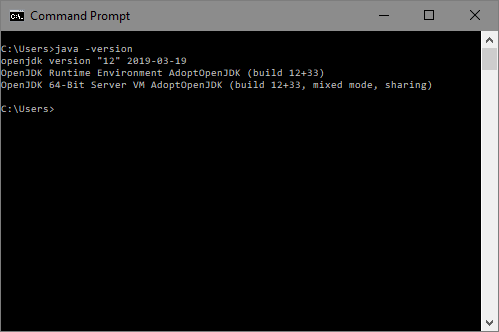
图2.检查Java版本。
图2.检查Java版本。
如需安装Java,我们建议您访问Oracle网站、AdoptOpenJDK或任何其他JER分销商。
第2步下载OneWireViewer和1-Wire驱动器打包文件
注意:不要将DS9490R# USB适配器插入PC。在第4步之前切勿插入,否则在安装过程中会出错。
点击此处下载OneWireViewer和1-Wire驱动器打包文件。网页上出现的下拉菜单可帮助您根据运行的操作系统选择合适的文件。Microsoft操作系统有32位和64位版本。如果不确定您所使用的版本,请前往开始菜单并选择“控制面板”。选择系统和安全,然后选择系统就会显示您的操作系统版本,如图3所示
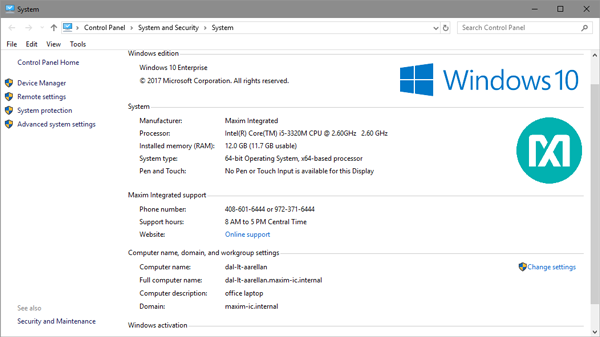
图3.检查操作系统版本。
图3.检查操作系统版本。
第3步安装OneWireViewer和1-Wire驱动器打包文件
点击下载按钮后,运行,msi文件即可开始安装。
出现图4所示窗口。如果要安装此软件,请点击“下一步”。
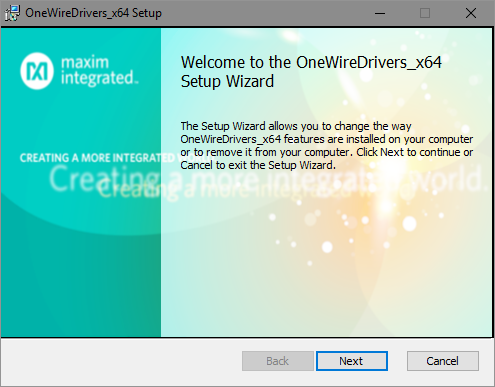
图4.开始安装软件窗口。
图4.开始安装软件窗口。
之后,如果您选择使用1-Wire驱动器和OneWireViewer软件,系统将提示您接受许可协议(图5)。
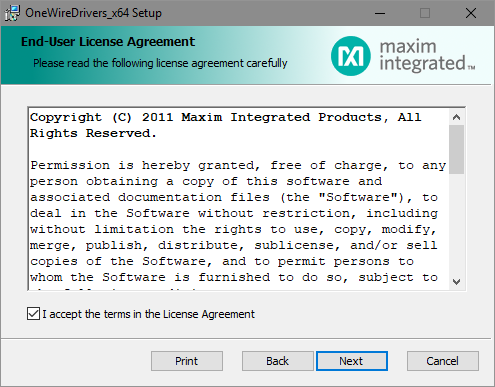
图5.最终用户许可协议。
图5.最终用户许可协议。
接下来,选择目标文件夹并确认安装。安装完成后,点击Finish按钮结束安装(图6)。此时,如果使用的是1-Wire适配器而不是USB适配器(例如串口或并口适配器),则直接跳转至第5步。如果使用的是并口适配器,则必须重新启动,才能继续执行第4步。
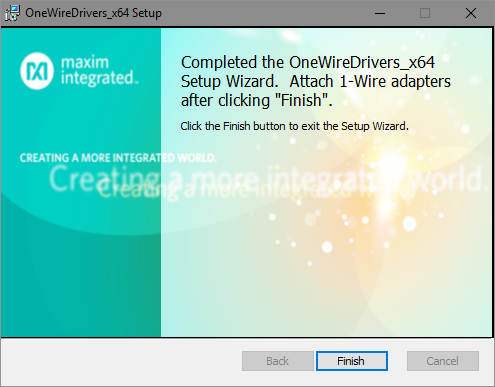
图6.安装结束。
图6.安装结束。
第4步完成USB安装
现在将DS9490R# USB适配器插入PC,如图7所示。按照Microsoft的新硬件向导说明完成即插即用部分的安装。
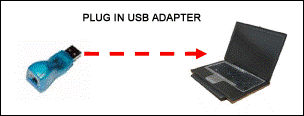
图7.将USB适配器插入PC。
图7.将USB适配器插入PC。
这个阶段的安装使用名为WinUSB的Microsoft驱动程序,以允许1-Wire驱动器通过USB端口通信。插入USB适配器时,将触发Microsoft的即插即用事件,从而将WinUSB与1-Wire驱动器链接。记住:如果在第3步完成之前插入USB适配器,即插即用操作会导致WinUSB与1-Wire驱动器的链接不正确。
在Windows 7和Windows Vista中,将出现即插即用安装窗口(图8和图9)。(有关Windows XP的安装,请参见图10和图11):
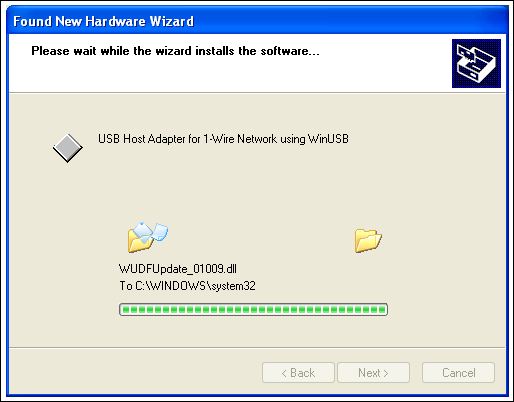
图8.Windows 7和Windows Vista即插即用安装窗口。
图8.Windows 7和Windows Vista即插即用安装窗口。
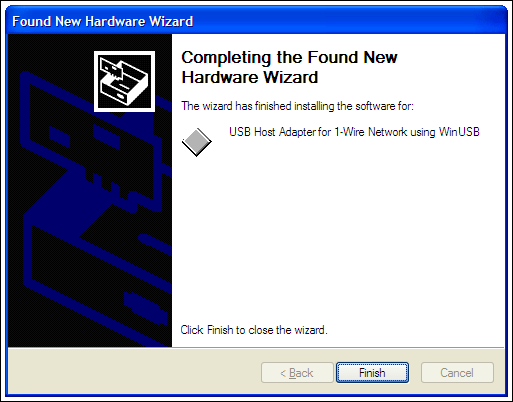
图9.Windows 7和Windows Vista完成即插即用安装。
图9.Windows 7和Windows Vista完成即插即用安装。
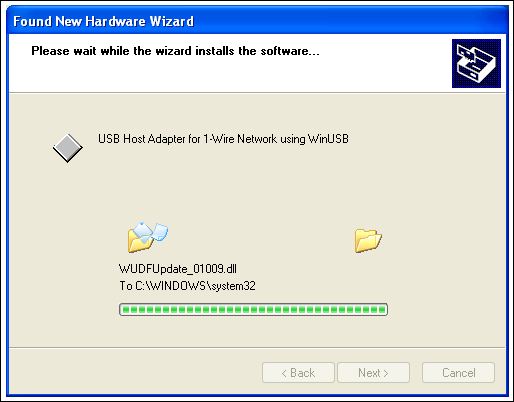
图10.Windows XP即插即用安装窗口
图10.Windows XP即插即用安装窗口
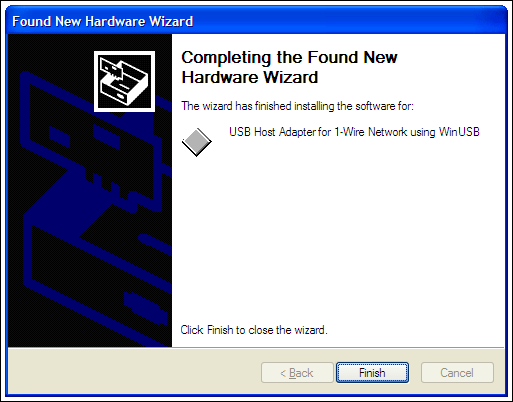
图11.Windows XP完成即插即用安装。
图11.Windows XP完成即插即用安装。
第5步启动OneWireViewer程序
按照下列步骤从Windows 10、Windows 7、Windows Vista或Windows XP启动OneWireViewer:
- 点击Windows Start按钮(通常在屏幕左下角)。对于Windows 10,请点击Windows图标(通常在屏幕左下角)。
- 选择All Programs。(跳过Windows 10的步骤)。
- 点击“1-Wire Drivers x86”文件夹。
- 点击OneWireViewer.jar。
第6步连接iButton与读取装置
接下来,将iButton插入读取装置上的任意一个蓝色插座(图12),并将读取装置插入适配器(图13)。1-Wire通信协议可以同时读取网络上的多个器件。如果有两个iButton,可以将它们一并插入读取装置上的蓝色插座。插入蓝色插座后,每个iButton的唯一64位ID都会显示在OneWireViewer窗口中。
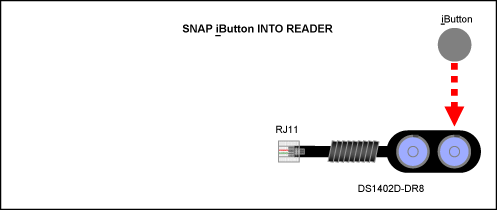
图12.将iButton插入使其与读取装置连接。
图12.将iButton插入使其与读取装置连接。
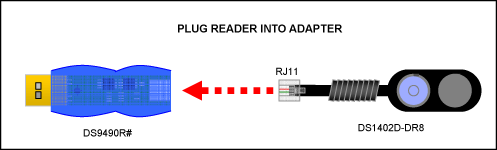
图13.连接读取装置与适配器。
图13.连接读取装置与适配器。
第7步运行OneWireViewer
OneWireViewer可以与所有版本的iButton通信,包括Hygrochron™和Thermochron®温度记录器、存储器iButton和简单识别iButton。每种iButton都有不同的用途,有关在各个应用中如何使用OneWireViewer的详细信息,参见应用笔记3358:OneWireViewer用户指南。
OneWireViewer程序是开放式源代码,软件开发人员可以用它作为开发特定应用程序的基础。有关开放式源代码例程的信息,参见我们的软件开发套件页面。
此外,Maxim有许多合作伙伴提供特定iButton应用程序软件。如需查询提供iButton软件和系统解决方案的合作伙伴,参见我们的解决方案查询数据库。
故障排查
如果您在使用OneWireViewer时遇到问题,请填写技术支持表格申请技术支持。应用工程师将尽力在一个工作日内帮助您解决问题。
关联至此文章
{{modalTitle}}
{{modalDescription}}
{{dropdownTitle}}
- {{defaultSelectedText}} {{#each projectNames}}
- {{name}} {{/each}} {{#if newProjectText}}
-
{{newProjectText}}
{{/if}}
{{newProjectTitle}}
{{projectNameErrorText}}